L’acquisto di cose e il pagamento degli abbonamenti online è stato completamente normalizzato ed è uno dei modi più semplici per farlo. Google ti consente di aggiungere e conservare i dati delle carte di debito e di credito archiviati nel tuo account Google, in modo da avere tali informazioni ovunque tu vada.
Un aspetto importante di questo è essere in grado di gestire i metodi di pagamento nel tuo account Google, sia che si tratti di aggiungerli o rimuoverli. Ecco come farlo.
Vantaggi dell’aggiunta di carte di debito e di credito al tuo account Google
Come accennato, effettuare pagamenti online è solo una parte normale della vita. A differenza dell’aggiunta dei metodi di pagamento a un qualsiasi sito, l’aggiunta di uno al tuo account Google offre alcuni vantaggi in più. Ad esempio, i metodi di pagamento che aggiungi al tuo account ti seguono attraverso la maggior parte delle app Google, il che significa che puoi iscriverti agli abbonamenti e abilitare la compilazione automatica del pagamento in Google Chrome e in alcune app.
L’utilizzo di Google Pay aggiunge una certa misura di sicurezza. Ad alcune carte utilizzate online può essere assegnato un numero virtuale che è più difficile risalire alle informazioni effettive della carta. Non solo, le carte aggiunte al tuo account Google possono essere facilmente aggiunte a GPay su Android per facili pagamenti contactless in negozio. In generale, l’aggiunta di informazioni di pagamento al tuo account Google può rendere molto più semplici gli acquisti online e i pagamenti digitali, il che raramente è una cosa negativa.
Per essere chiari, questa guida non entra nei dettagli sull’aggiunta e la rimozione di metodi di pagamento su GPay, poiché l’app è incentrata sui pagamenti contactless. Considera i metodi di pagamento nel tuo account Google come i principali metodi di pagamento GPay. I metodi di pagamento aggiunti al tuo account Google hanno diversi scopi.
Come aggiungere metodi di pagamento al tuo account Google
Esistono due modi per aggiungere informazioni di pagamento al tuo account Google . Puoi farlo su un desktop con Google Chrome oppure puoi utilizzare il tuo dispositivo mobile con l’app Google per Android. Ecco come aggiungere metodi di pagamento al tuo account Google:
Su Chrome per desktop
- Sul tuo computer, apri Google Chrome .
- Nell’angolo in alto a destra della pagina di ricerca di Google , fai clic sulla foto del tuo profilo .
- Fai clic su Gestisci il tuo account Google .
- In alto, fai clic su Pagamenti e abbonamenti .
- Nella prima casella, premi Gestisci metodi di pagamento .
- Fai clic su Aggiungi metodo di pagamento e scegli tra un conto bancario o una carta di debito/credito.
- Immettere le informazioni necessarie per entrambi.
- Segui i passaggi per autorizzare quel metodo di pagamento.
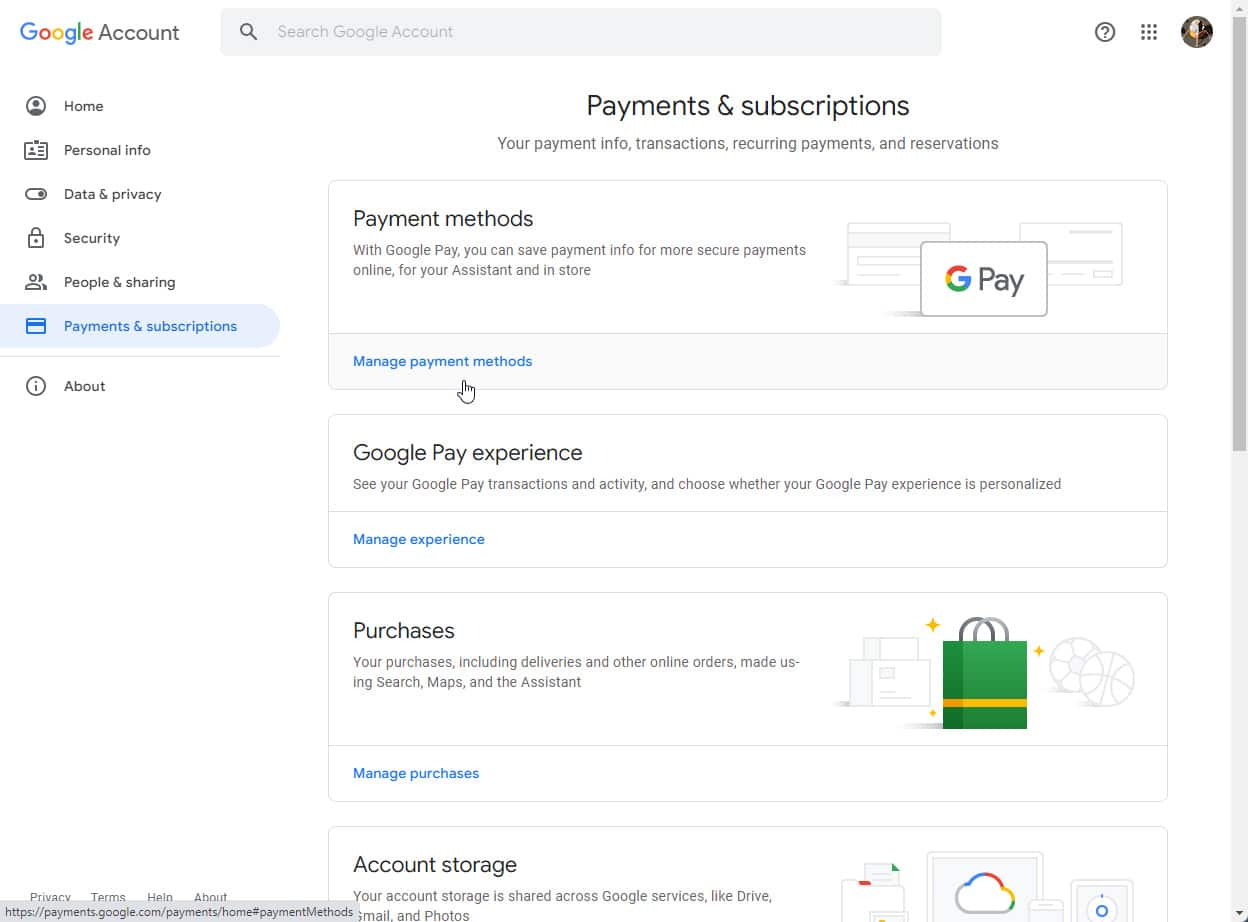
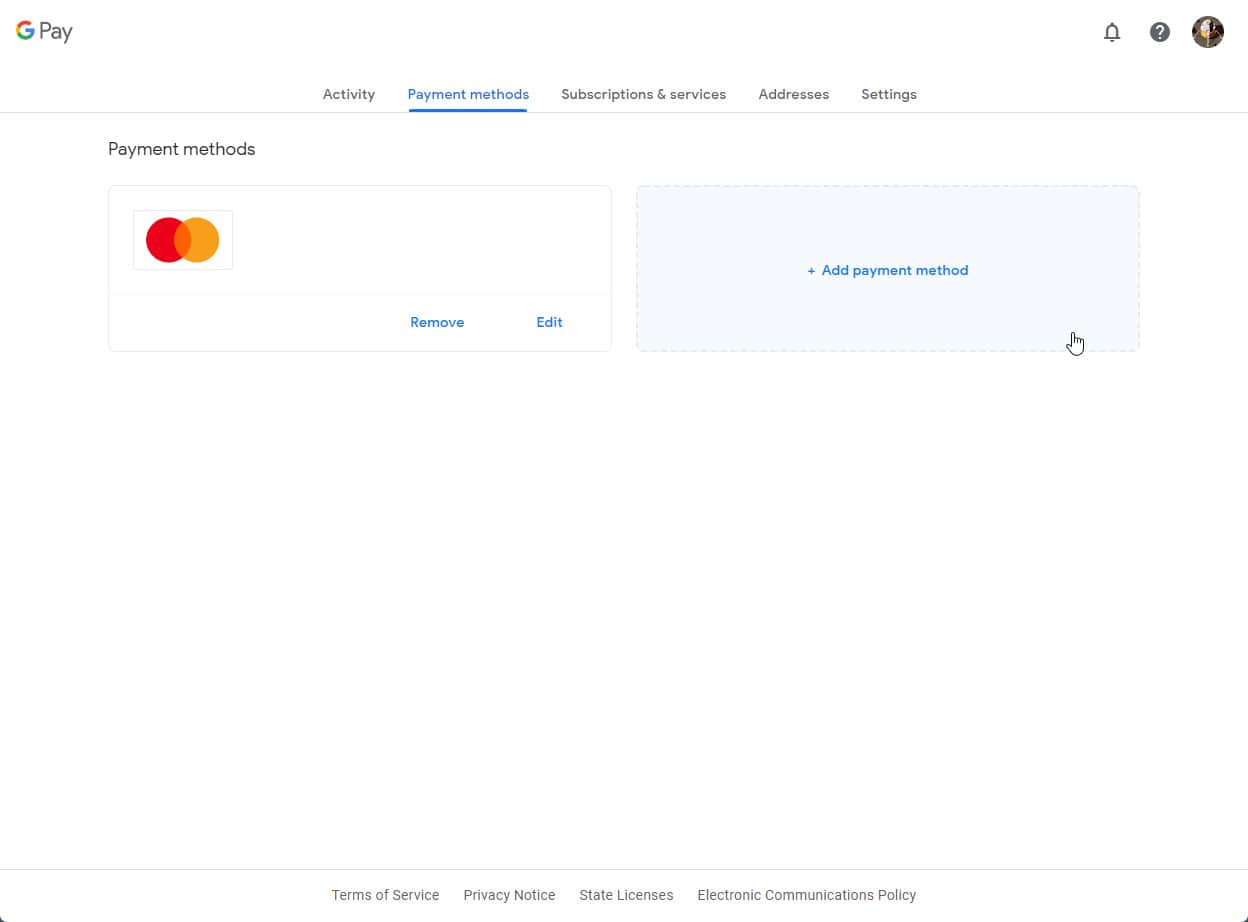
Su Android
- Sul tuo dispositivo Android, apri l’ app Google .
- Nell’app, tocca la foto del tuo profilo .
- Tocca Gestisci il tuo account Google .
- Scorri le sezioni e cerca Pagamenti e abbonamenti .
- Tocca Aggiungi metodo di pagamento .
- Scegli una carta esistente o tocca l’icona più con il testo che porta Carta di credito o di debito .
- Scansiona la scheda con la tua fotocamera o scegli di inserire i dettagli manualmente .
- Immettere le informazioni necessarie per entrambi.
- Segui i passaggi per autorizzare quel metodo di pagamento.
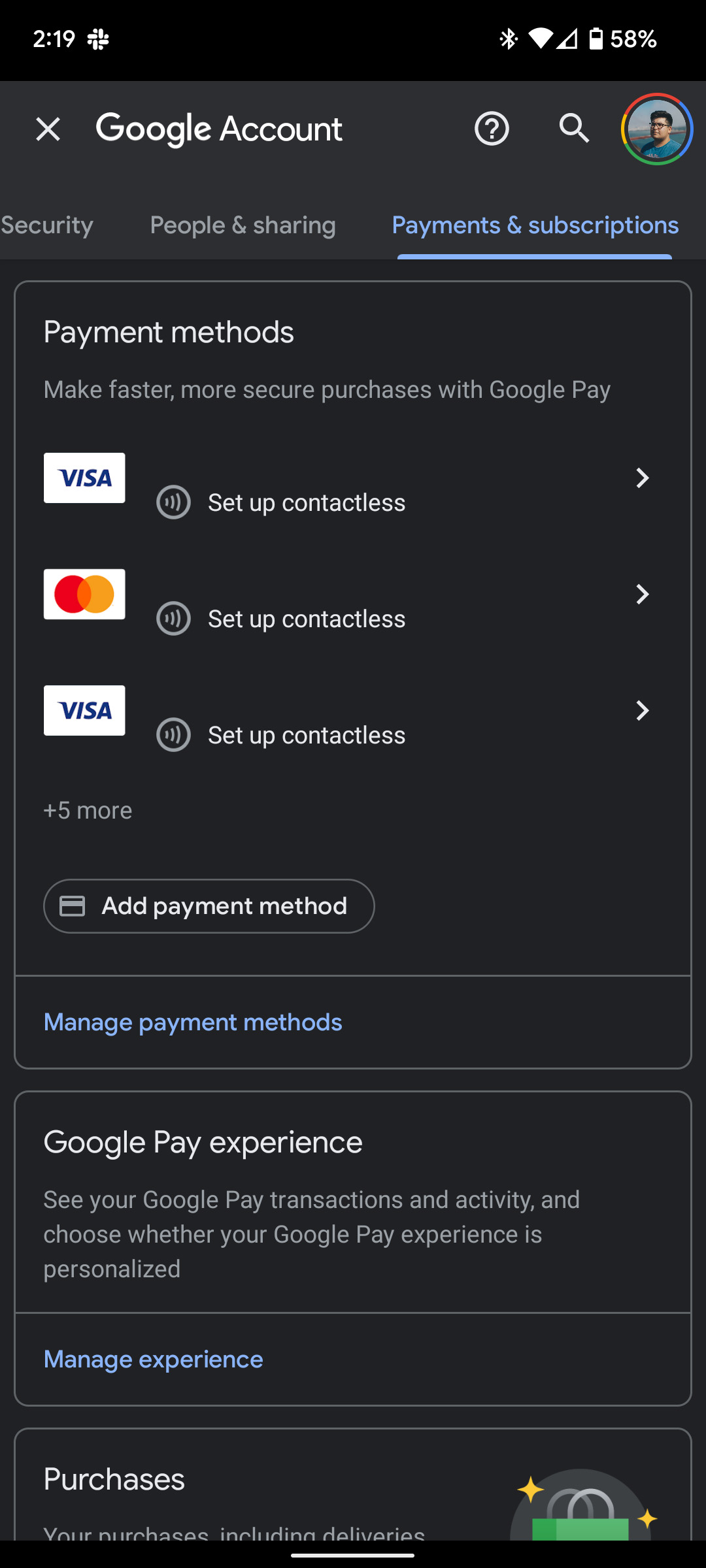
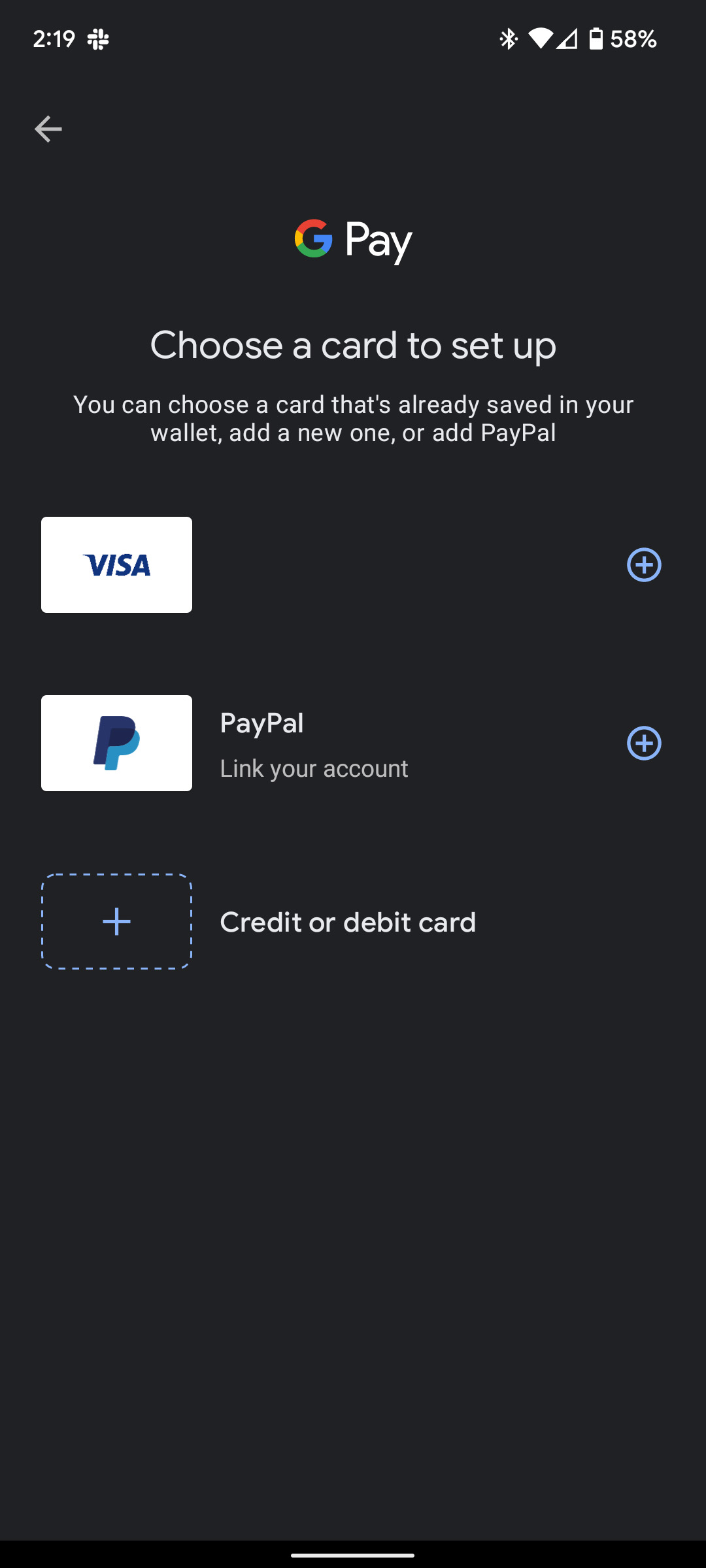
In qualunque modo tu decida di aggiungere un metodo di pagamento, potresti avere alcuni passaggi che sono unici per la banca legata alla tua carta. In genere, gli ultimi passaggi sono facili da eseguire e non dovrebbero richiedere molto tempo. Le banche a volte impiegano un po’ di tempo per autorizzare una carta di credito o di debito, ma non più di qualche minuto.
Rimozione dei metodi di pagamento dal tuo account Google
Sia su desktop che su dispositivo mobile, rimuovere i metodi di pagamento potrebbe essere ancora più semplice che aggiungerli. Potrebbe essere necessario farlo se una carta scade, ne perdi una e l’hai sostituita, o semplicemente non usi più l’istituto.
Se si verifica una di queste cose, puoi seguire questi passaggi per rimuovere un metodo di pagamento dal tuo Account Google:
- Nella pagina Pagamenti e abbonamenti dell’app Google o nel centro pagamenti di Google online , cerca la carta che desideri rimuovere .
- Sul desktop, fai clic su Rimuovi sotto il metodo di pagamento. Su Android, tocca la carta e poi premi il menu a tre punti in alto, seguito da Rimuovi metodo di pagamento .
- Conferma la rimozione .
Una volta fatto, dovrai aggiungere di nuovo queste carte se desideri utilizzarle tramite Chrome o GPay e forse anche Google Wallet in futuro . Il processo di rimozione non è mai permanente a meno che la carta non sia stata disattivata dalla tua banca.
Gestione dell’attività di pagamento
Infine, c’è una pagina in più che può tornare utile per chi ha abbonamenti attivi con il proprio Account Google. Quella pagina è la sezione Attività nel tuo account Google. Qui puoi controllare quando sono stati creati gli addebiti e quanto erano.
Questa pagina ti mostrerà gli abbonamenti Google e i pagamenti effettuati tramite i servizi di Play. Ad esempio, gli acquisti effettuati tramite app verranno visualizzati qui. Ciò semplifica il monitoraggio delle tue spese in-app.
Nel complesso, essere in grado di gestire i tuoi metodi di pagamento è una buona pratica poiché carte e conti bancari vanno e vengono. Mantenere aggiornato il tuo account Google non è solo più sicuro, ma rende facile effettuare pagamenti online o tramite GPay poiché alla fine c’è meno da scorrere.

